
もくじ
こんにちはGaraKutaです。
最近Nintendo Switchでゲームをする時間が増えているのですが、困ったことに純正品であるコントローラーのJoy-Conが壊れてしまいました。
どんな故障かというと、左スティックが常に倒れていると認識されてしまう状態。ゲーム内キャラクターが勝手に歩き出したり、勝手に選択画面が流れて行ってしまったりと、割と致命的な故障です。
買い直しを検討しましたがけっこう高価な金額で、左右片方ずつ約4,000円。両方セットで購入すると約8,000円にもなってしまいます。しかもJoy-Conは壊れやすいで有名らしく、買い直してもすぐに故障してしまうリスクがあります。
そこで、安価なサードパーティ製品を探してみました。故障したとしても純正に比べて痛手になりづらいため、純正じゃなきゃ生きていけない人以外は検討をオススメします。
前置きが長くなりましたが、私が見つけたのがこちらです。
ECHTPower 無線 コントローラー

【ads】
- 金額:Amazonで3,039円で購入(2023.10.4)
- ブランド:ECHTPower(エクトパワー)
- 重量:212g
- 使用時間:10時間
- スリープ解除あり/背面ボタンあり/連射機能あり
内容物

内容物はコントローラー本体とUSB-A to C ケーブルと説明書。
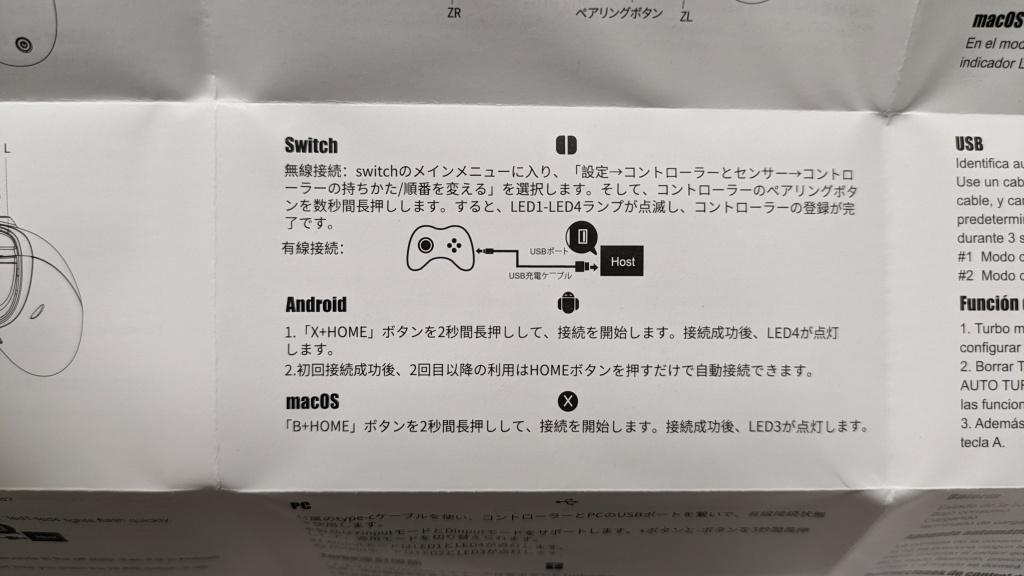
説明書は日本語対応。ペアリング方法についての部分を載せておきます。
デザインについて
デザインについて、いろんな角度から写真を撮りましたので好みかどうか確認してみてください。

曲線的なデザインが気持ちいい。

上部にはペアリングボタンとUSB-C差し込み口。ペアリングのランプ。

背面には何やらたくさんボタンがあります。使い方については後述。

ライトの色や明るさも調整できます。僕はこのレインボーカラーがお気に入り。ゲームっぽくてテンション上がります。
僕はホワイトを購入しましたが、その他にも水色とピンクがあり、どれも可愛いカラーリングでした。
使い心地について
コントローラーを何個も持っているわけではないので詳しいことはわかりませんが、使っていて不便な点はありません。握り心地も悪くない、というかすごく良いし、手触りはツルツルでもザラザラでもなく丁度いい感じ。少しチープな感じはありますが、金額を考えると許容範囲、というか全然満足。
コントローラーによってはHomeボタンでSwitchの起動(スリープ解除)ができないものもあるようなのですが、こちらのコントローラーはちゃんと対応しているので安心です。
ABXYボタンは押すとカチカチと多少うるさく感じるのですが、不満点はそれくらいでしょうか。近くで誰かが寝ていたり、勉強している人がいるなら喧嘩になりそうなくらいはうるさいです。
純正のプロコンと比較すれば、全体的な完成度はもちろん劣るんでしょうけど、金額が半額以下なことを考えると全然ありだと思います。僕はとても気に入りました。
背面ボタンの設定方法
背面にはたくさんのボタンが用意されています。これについてひとつずつ説明します。
振動の大きさ調節ボタン
コントローラーの振動の大きさをボタンで簡単に制御できます。画面左側の赤丸ボタンが振動を大きくする、画面右側の少し小さい方が振動を小さくするボタンになります。振動を最小にすると振動機能がOFFになります。

背面ボタンの割り当て
握ったときの中指が丁度あたる位置に「XR」「XL」ボタンが設置されており、これに割り当てるため「MR」「ML」ボタンを使用します。

使い方はシンプルで、Switchと連携している状態で「MR/ML」ボタンを押したあと、割り当てたいボタンを押すと「XR/XL」ボタンに割り当てられます。
試しに「XR」ボタンに「+」ボタンを、「XL」ボタンに「−」ボタンを割り当ててみました。
これでミライドンにライドするのが簡単に!とこんな感じ。どう使うと便利なのか、これくらいしか思いつきませんでしたが、今後何かに活用できそう。
ボタンのライトの調整方法
最後に一番大きな「T」のボタンについてです。このボタンはライトの色味と明るさの調整に使用します。

これも使い方はシンプルで、「T」ボタンを押しながら左スティック押し込みで色味の変更、右スティックの押し込みで明るさ調整ができます。
カラフルでゴテゴテのゲームコントローラー感があってかわいい!こういう遊び心好きです。
iPadでも試す
対応機種はSwitchの他にもWindows/Android/iOSで利用できます。試しにiPadに繋げてみましたが、ちゃんと使えました。接続の仕方はSwitchと同じなので割愛しますが、以前Joy-conをiPadで使ってみたときに記事を書いたので(だいたい同じ感じなので)そちらをご参照ください。

まとめ
Switchのコントローラーとしてサードパーティ製のものから探し購入しましたが、これは大当たりでした。買い替え、もしくは買い足しにコントローラーを探しているならオススメできる製品です。注意点としてはボタンを押すときのカチカチ音は結構うるさいのでご注意を。
【ads】
【ads】


コメントを残す